Invia istantaneamente collegamenti da qualsiasi browser desktop a qualsiasi telefono
Varie / / February 11, 2022
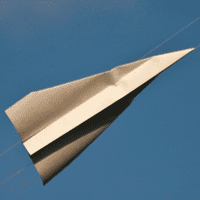
In passato, abbiamo visto un metodo con cui possiamo
trasferire pagine web, numeri di telefono e altre informazioni utili dal browser al nostro smartphone
per continuare il lavoro in movimento. L'unica limitazione del trucco era che era limitato a Chrome e Android.
Quindi oggi parlerò di un altro servizio chiamato Da sito a telefono utilizzando il quale è possibile trasferire collegamenti Web e testo. La cosa fantastica è che funziona con tutti i browser più noti e su quasi tutti gli smartphone e tablet in esecuzione diversi sistemi operativi. I browser supportati sono Google Chrome, Internet Explorer, Firefox, Safari e Opera mentre i telefoni supportati lo sono Dispositivi iOS (iPhone, iPod, iPad), dispositivi Android, dispositivi WebOS, dispositivi Blackberry 6+ e Windows Phone 7+ dispositivi.
Diamo ora un'occhiata a come possiamo configurare i nostri browser e dispositivi per il servizio.
Utilizzo del sito per telefono
Passo 1: Aprire Sito per telefono home page e fare clic sul pulsante Iscriviti gratis che è circondato dalle foto astratte di tutti i browser e dispositivi supportati.
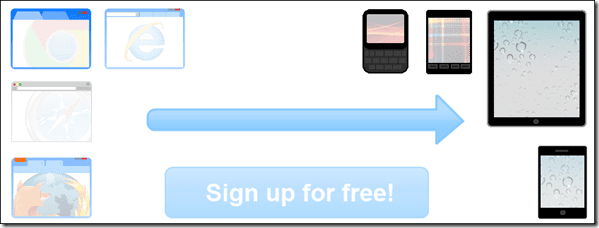
Passo 2: Fatto ciò, lo strumento creerà un URL univoco per te e ti chiederà di aprirlo sul tuo browser per completare la configurazione. L'URL generato sarà lungo e complicato e quindi ti suggerisco di utilizzare a Servizio di abbreviazione degli URL solo per questa volta. Dopo aver configurato il servizio, sarai in grado di inviare i collegamenti direttamente al tuo dispositivo.
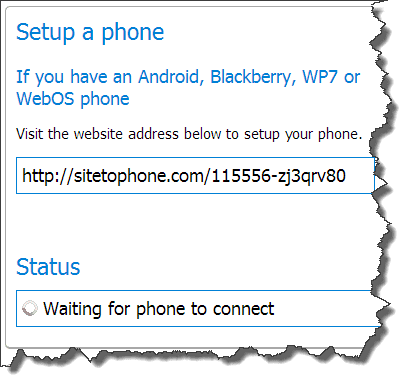
Suggerimento interessante: È possibile configurare più dispositivi.
Passaggio 3: Dopo aver aperto il collegamento sul telefono, verrai guidato attraverso la procedura guidata di configurazione che dipenderà interamente dalla piattaforma che stai utilizzando sul telefono. Nel frattempo, il tuo browser attenderà che tu completi la configurazione sul telefono e una volta ricevuto il riconoscimento, ti chiederà se desideri creare un account.
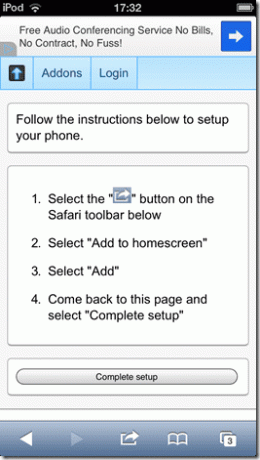
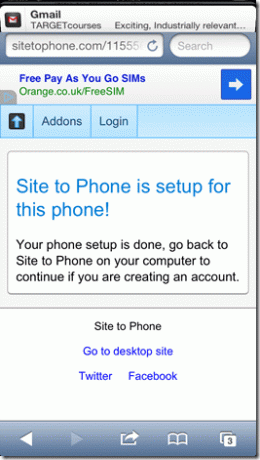
Passaggio 4: Creare un account sarebbe un'ottima idea e sarà utile in seguito, ma puoi saltarlo per passare al passaggio successivo in cui ti verrà chiesto di configurare il tuo browser. Qui seleziona il browser che desideri configurare. A seconda del browser scelto, ti verrà data la possibilità di installare un'estensione o un bookmarklet.
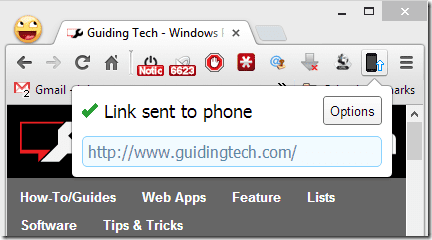
Passaggio 5: Ora, ogni volta che vuoi inviare un collegamento al tuo telefono, fai clic su segnalibro oppure usa il pulsante dell'estensione sul tuo browser. Gli utenti degli interni possono selezionare testo e immagini e inviarli al telefono utilizzando il menu contestuale del tasto destro del mouse. Dopo aver inviato questi collegamenti e immagini al telefono, apri il segnalibro che hai creato sul tuo browser e caricherà automaticamente l'immagine o il collegamento Web che hai inserito nel telefono.
Nota: Non è possibile mettere in coda i collegamenti utilizzando il servizio e i vecchi collegamenti o testi inviati dal browser sovrascriveranno quelli inviati in precedenza.
Conclusione
Quindi, in sostanza, lo strumento crea un ID utente univoco per ciascun dispositivo e browser collegati e quindi crea un segnalibro del sito Web sui dispositivi. Quando apri il segnalibro sul dispositivo, viene reindirizzato al collegamento inviato. L'uso di segnalibri e bookmarklet assicura che il servizio possa essere utilizzato su qualsiasi browser e dispositivo che supporti il servizio di bookmarking. Prova Site to Phone oggi e dicci cosa ne pensi.
Ultimo aggiornamento il 03 febbraio 2022
L'articolo sopra può contenere link di affiliazione che aiutano a supportare Guiding Tech. Tuttavia, non pregiudica la nostra integrità editoriale. Il contenuto rimane imparziale e autentico.


